Informes de Avances: rendimiento de actividades
Las actividades son una parte básica de las ventas, ya que representan cada acción que realiza tu equipo para cerrar un trato.
Con los informes de rendimiento de actividades de Avances, puedes seguir el progreso de tus actividades y saber si vas por buen camino con las tareas diarias.
Creación del informe del rendimiento de actividades
Para crear un informe de rendimiento de las actividades, ve a Avances y haz clic en “+” > Informe > Actividad > Rendimiento de actividades.
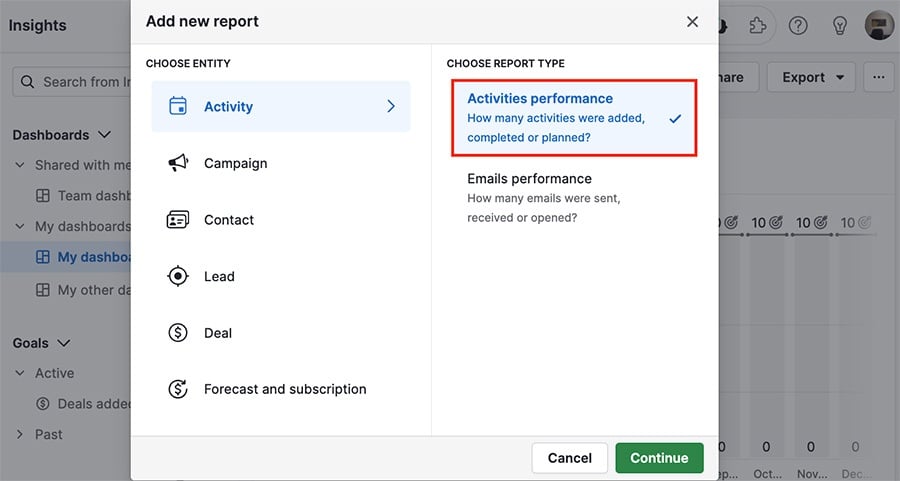
Visualización de tu informe del rendimiento de actividades
Hay tres secciones en el informe de rendimiento que se pueden utilizar para ver tus datos.
Vista del filtro
El filtro predeterminado para el informe de rendimiento de actividades es Añadir tiempo > en > este mes, pero se pueden agregar o editar los filtros.
Por ejemplo, aquí se ha cambiado el filtro para mostrar todas las actividades agregadas este año.

Generador visual
Aquí puedes ver los datos visualizados a través de gráficos.

Pasa el cursor sobre cualquier columna del gráfico para ver una descripción general de los datos contenidos allí.

Vista de la tabla
En la parte inferior de la página se encuentra la vista de tabla, en donde puedes ver tus datos en formato de hoja de cálculo o hacer clic en "resumen" para obtener una descripción general de los datos del informe.

Personalización del informe del rendimiento de actividades
Cada sección del informe de rendimiento de actividades se puede personalizar para mostrar los datos exactos que buscas.
Vista del filtro
Puede agregar filtros al informe al hacer clic en el ”+” verde o eliminar un filtro al colocar el cursor sobre él y al hacer clic en el ícono de la papelera.
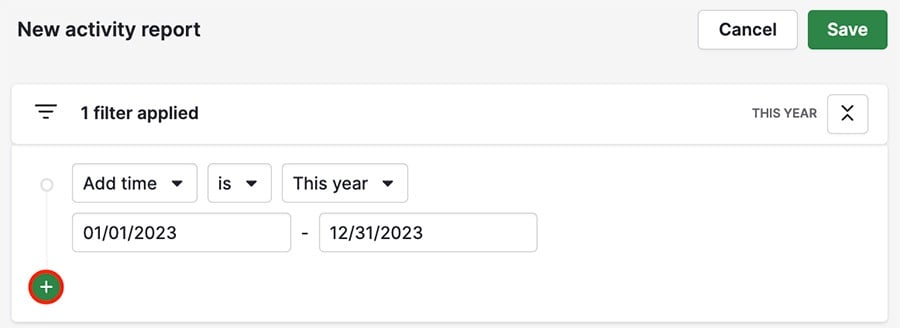
Generador visual
Puedes utilizar los campos ver por, medir por y segmentar por para cambiar la forma en que se visualizan los datos.

También puedes cambiar el número de columnas visibles, así como los colores, al hacer clic en ”...” en la esquina superior derecha.
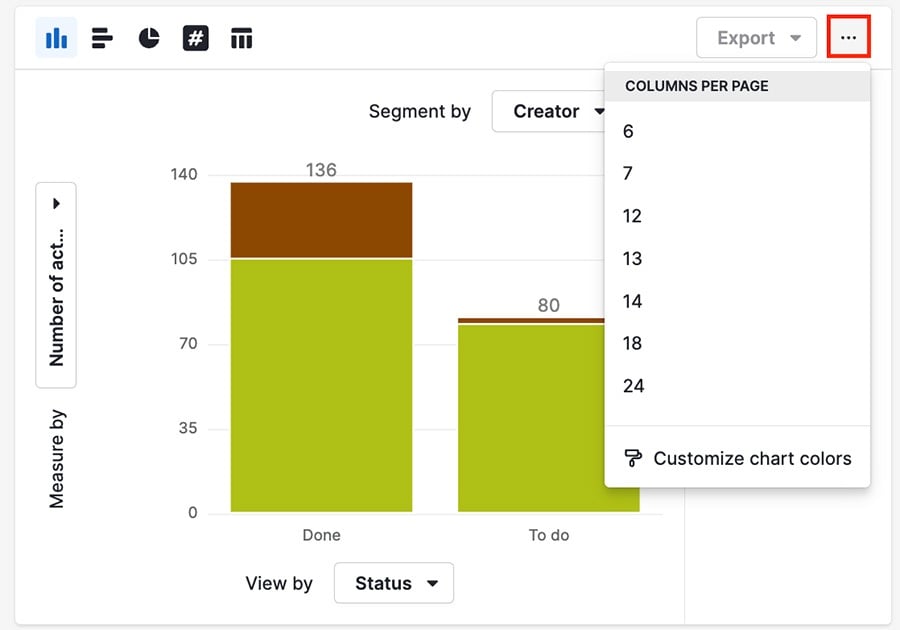
Vista de tabla
Puedes hacer clic en el ícono de engranaje en la esquina superior derecha de la vista de la tabla para cambiar las columnas visibles allí.

Campos admitidos de actividades
Estos son los campos de actividad admitidos para los informes de rendimiento de actividades.
Tipo de actividad | Filtros | Generador visual | Tabla |
Duración (minutos) | ✔️ | ✔️ | ✔️ |
Número de actividades | ✔️ | ||
Embudo | ✔️ | ✔️ | |
Equipo | ✔️ | ✔️ | ✔️ |
Añadir tiempo | ✔️ | ✔️ | ✔️ |
Plazo estipulado | ✔️ | ✔️ | ✔️ |
Hora de la última notificación | ✔️ | ✔️ | |
Hora marcada como realizada | ✔️ | ✔️ | ✔️ |
Hora de actualizacion | ✔️ | ✔️ | |
Asignado al usuario | ✔️ | ✔️ | ✔️ |
Creador | ✔️ | ✔️ | ✔️ |
Tipo de actividad | ✔️ | ✔️ | ✔️ |
Libre/Ocupado | ✔️ | ✔️ | ✔️ |
Trato | ✔️ | ✔️ | ✔️ |
Persona de contacto | ✔️ | ✔️ | ✔️ |
Organizaciones | ✔️ | ✔️ | ✔️ |
Estado | ✔️ | ✔️ | |
Asunto | ✔️ | ||
ID | ✔️ |
¿Te pareció útil este artículo?
Sí
No